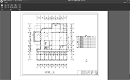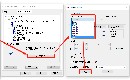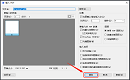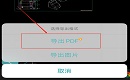CAD如何转换成PDF格式?CAD转PDF方法与技巧
2025-07-17
17179
在分享项目成果/报告时,PDF格式因其跨平台兼容性和不易被修改的特性而备受青睐。那么,CAD如何转换成PDF格式?下面,给大家详细介绍多种CAD转PDF的方法与技巧,CAD转PDF的方法: 方法1:输出PDF (1)点击浩辰CAD软件左上角的【G】图标,在弹出的下拉菜单中点击【输出】-【PDF】。 (2)最后,在弹出的【另存为PDF】对话框中,选择保存位置,输入文件名,点击保存即可生成PDF。 方法2:打印PDF (1)启动打印命令在浩辰CAD中打开.dwg或.dxf文件后,按【Ctrl+P】调出【打印-模型】对话框。(2)打印配置打印机/绘图仪:在名称下拉菜单中,选择【DWG To PDF.pc3】。图纸尺寸/打印范围/打印比例/打印样式表/图形方向:根据自身需求设置。 (3)打印预览并输出PDF点击【预览】按钮,检查PDF输出效果是否符合预期。确认无误后,点击【确定】,会弹出保存对话框,选择保存位置,输入文件名,点击保存即可生成PDF。本文给大家介绍了两种CAD转PDF的方法技巧,希望帮助您轻松掌握CAD转PDF技能,从而提升工作效率。
CAD导出PDF:「导出多页 PDF」,解决多图框图纸分页难题!
2025-05-23
4266
CAD导出PDF是设计过程中的常见需求之一,特别是在需要分享设计图纸而又不希望对方拥有CAD图纸编辑权限的情况下。针对多图框CAD导出PDF格式的问题,浩辰CAD看图王手机端新上线的「导出多页PDF」功能,有效实现CAD图纸的分页管理。1、常见应用场景 (1)跨部门协作汇报工程师可以将一个图纸内多个图框(如建筑平面图、水电布局图)导出为多页PDF,直接发送给非CAD用户(如项目经理、客户),确保信息完整且无需专业软件即可查看。(2)多图框图纸的清晰展示当CAD图纸包含多个独立图框(如建筑平面图、机电系统图等)时,导出单页PDF会导致内容拥挤、难以阅读,导出多页PDF则有效解决此问题。(3)移动场景下的高效传输当工程师在工地、会议现场等场景需快速分享图纸,但受限于设备或网络环境,无法使用电脑操作。可以直接在手机端完成多页/分页导出,通过聊天工具一键发送PDF,还可以根据需要选择哪些图框不导出(更安全),例如下方6个图框,最后一个图框未选择则不导出。 2、使用步骤 (1)打开浩辰CAD看图王APP,打开图纸后,点击右上角【...】按钮—选择【导出为PDF】— 根据需求点击【多页PDF】或【单页PDF】模式。 (2)跳到设置CAD导出PDF文件名称、路径、大小、方向等参数。 (3)进入图纸页面后,单指长按屏幕依次框选每个图框范围,比如下方图纸里面涵六个图框,如果需要将六个图框都导出到一个pdf里面,就需要分别框选这六个图框。显示背景色就是表示框选的范围。 (4)导出多页PDF图纸后,点击首页菜单栏—【文件】按钮,找到刚刚导出的PDF文件,点击右边【...】按钮即可分享导出的PDF图纸。 以往单页导出模式下,用户需为每个图框单独生成PDF文件,不仅操作繁琐,更导致文件分散、查阅时需反复缩放定位。而浩辰CAD看图王手机端的「导出多页PDF」功能,通过快速选择图纸内多图框结构,一键生成层级清晰的多页PDF文件,确保每个图框独立成页并完整保留原始比例,大幅提升图纸交付规范性与跨平台协作效率。
CAD导出PDF为什么显示不全?
2025-05-21
10855
CAD导出PDF为什么显示不全?当CAD导出PDF显示不全时,通常是由于多种原因导致的。下面,小编来给大家分享CAD导出PDF显示不全的原因及解决方案,帮助大家快速定位并解决问题。CAD导出PDF显示不全的解决办法:1. 检查图层状态原因:某些CAD图层可能被关闭或冻结。解决方法:(1)调用LAYER命令,打开【图层特性管理器】对话框。(2)在【图层特性管理器】对话框中,检查所有需要导出的CAD图层是否处于打开(灯泡图标亮起)且未冻结(太阳图标)状态。2. 设置正确的CAD打印范围原因:CAD打印区域未覆盖全部内容。解决方法:(1)调用快捷键【Ctrl+P】打开【打印-模型】对话框。(2)在【打印-模型】对话框中,设置打印机为【DWG TO PDF.pc3】后,点击打印范围下拉框,选择【窗口】,手动框选需要导出的区域。(3)勾选【居中打印】和【布满图纸】,预览确认内容是否完整。3. 调整CAD布局空间视口原因:CAD布局中的视口未正确显示模型内容。解决方法:(1)点击进入布局空间后,双击视口进入编辑模式。(2)调整视口比例,确保图形未超出视口边界,必要时移动图形位置。在浩辰CAD中按照以上几种方式逐一排查,通常可以解决大部分的CAD导出PDF显示不全的问题。如果问题仍然存在,可以联系浩辰CAD技术支持团队获取进一步帮助。
CAD转PDF如何铺满整个图纸?
2025-04-17
15434
CAD转PDF如何铺满整个图纸?将CAD图纸转换为PDF时如果想要铺满整个页面的话,那还需要通过调整CAD打印设置来实现。下面,小编给大家分享CAD转PDF时CAD打印设置的详细步骤。CAD转PDF打印设置步骤:1、调整CAD打印比例(1)在浩辰CAD中打开图纸文件后,调用CAD打印快捷键【Ctrl+P】。(2)在调出的【打印-模型】对话框中,找到打印机/绘图仪并选择合适的PDF打印机(如DWG to PDF.pc3)。(3)然后再勾选【打印比例】为【布满图纸】。设置完成后,系统会自动缩放图形,使其完全填充选定的纸张尺寸。2、选择合适的纸张尺寸在【打印-模型】对话框中,将图纸尺寸设置为目标PDF页面大小匹配的尺寸(如A4、A3等)。如果需要自定义尺寸,可手动输入宽度和高度。3、调整CAD打印区域在【打印-模型】对话框中,将打印区域设置为【范围】或【窗口】,确保能够包含所有图形内容。4、居中打印在【打印-模型】对话框中,勾选打印偏移中的【居中打印】,确保图形在页面中居中显示。5、输出PDF全部设置完成后,点击【确定】按钮即可将CAD图纸文件转换成PDF格式。在浩辰CAD软件中通过以上几个操作步骤,便可以确保CAD转PDF时铺满整个页面,,减少不必要的空白区域,同时保持比例和布局的准确性。
CAD导出PDF不清晰怎么解决?
2024-12-09
21553
CAD导出PDF不清晰的问题,往往令设计者和工程师们倍感困扰,因为这直接关系到图纸的准确性和可读性。在CAD设计过程中,当CAD导出PDF文件不清晰时,可以尝试以下方法来解决这个问题。CAD导出PDF不清晰的解决方法:1、首先在浩辰CAD软件中打开需要导出的图纸文件,然后调用CAD打印快捷键【Ctrl+P】打开【打印-模型】对话框,在对话框中将打印机名称设置为【DWG to PDF.pc5】。2、接着点击【特性】按钮,在弹出的【绘图仪配置编辑器】对话框中点击切换至【设备和文档设置】选项卡,找到并点击【自定义特性】,把【最大光栅分辨率】的值设置得更大一些,以提高输出清晰度。3、确认设置完成后,点击【确定】按钮保存设置。然后,将CAD文件转换为PDF文件,并查看转换后的文件是否更加清晰。4、除此之外,还可以在打印对话框中,选择更大的纸张尺寸。这样输出的图纸会更清晰,因为更多的细节将被包含在更大的纸张上。如果以上方法仍无法解决CAD导出PDF不清晰的问题,不妨尝试将CAD文件先导出为高分辨率的图像文件(如JPEG或PNG),再将该图像文件插入到PDF文档中。这种方法虽然稍显繁琐,但通常能获得更为清晰的PDF图纸。
CAD怎么批量打印成PDF?CAD批量打印PDF方法步骤
2024-05-14
20016
CAD怎么批量打印成PDF?CAD批量打印成PDF,是一个对于设计师和工程师来说,既能提高效率又能保持文件一致性的重要技巧。下面,小编将以浩辰CAD软件为例,给大家详细CAD批量打印PDF方法步骤,一起来看看吧!CAD批量打印PDF的方法步骤:1、在浩辰CAD中打开需要批量打印的图纸文件后,调用CAD批量打印快捷键BP,即可打开【批量打印设置】对话框。2、在【批量打印设置】对话框中根据实际需求选择批量打印图纸的图框类型,可以选择块、图层或多段线,以便系统识别图框。3、选定后,点击【从图中选择】或者是【指定选框】按钮,根据系统提示在图纸中选择需要打印的对象。4、在图纸中确定选框后,指定批量设置中会显示当前选框坐标及需要打印的图框数量,点击打印设备名称后的下拉框,选择【DWG To PDF.pc3】后,设置其他打印参数和选项。5、全部设置完成后,点击【确定】即可进行CAD批量打印PDF。在浩辰CAD软件中,通过以上几个简单的步骤,我们可以轻松实现CAD批量打印PDF。这一功能不仅简化了打印流程,还提高了工作效率和打印质量,为设计人员的工作带来了极大的便利。
CAD转换成pdf格式显示不全怎么办?
2024-04-25
12332
在使用CAD软件绘制完图纸后,有时需要将CAD文件转换成PDF格式以便于分享或打印。然而,有时在转换过程中会发现CAD转PDF格式后显示不全,这会给工作带来很大的困扰。接下来,就让小编来为大家分享一些CAD转PDF格式后显示不全的解决办法吧!CAD转PDF格式显示不全的解决办法:首先,我们需要明确问题的原因。CAD图纸转换为PDF格式后显示不全,可能是由于图纸中的某些元素超出了PDF的显示范围,或者是转换设置不当导致的。因此,在转换前,我们需要对CAD图纸进行一些必要的调整。其次,我们可以通过调整CAD图纸的视图范围来解决显示不全的问题。在浩辰CAD软件中,我们可以使用缩放工具来调整图纸的视图范围,确保所有需要显示的内容都在视图范围内。同时,我们还可以使用平移工具来移动图纸,确保重要元素位于视图中心。此外,在将CAD文件转换为PDF格式时,我们需要注意一些转换设置。例如,我们可以选择合适的分辨率和打印样式,以确保PDF文件能够清晰地显示CAD图纸的所有内容。另外,我们还可以调整PDF的页面大小和方向,以适应不同的打印需求。综上所述,CAD转换成PDF格式显示不全的问题可能由多种原因引起,我们需要仔细检查CAD文件设置、选择合适的CAD转换软件、调整转换参数以及注意PDF文件的查看和打印设置,以获得最佳的转换效果。
CAD导出pdf不完整怎么办?CAD导出PDF不完整的解决办法
2024-02-20
25007
有些小伙伴在将CAD导出PDF之后,有时会出现内容不完整的情况。这可能是由于多种原因,例如CAD图层设置不正确,导致一些图层未能正确导出、CAD文件本身存在问题,导致无法正确导出等。那么,CAD导出PDF不完整怎么办?接下来,小编来给大家分享CAD导出PDF不完整的解决办法,一起来看看吧!CAD导出PDF不完整的解决办法:当遇到CAD导出PDF不完整的情况时,可以尝试以下几种方法:1、检查打印设置:确保打印设置正确,特别是打印区域和打印比例的设置。确保打印区域覆盖了整个图形,并且打印比例与图形大小匹配。2、调整CAD文件:检查CAD文件是否有问题,例如是否存在未闭合的线段、未填充的图案等。这些问题可能会导致PDF导出不完整。可以使用CAD软件的编辑工具来修复这些问题。3、更新或重新安装打印机驱动程序:有时候,不完整的PDF可能是由于打印机驱动程序的问题引起的。尝试更新或重新安装打印机驱动程序,以确保其与CAD软件兼容。总之,解决CAD导出PDF不完整的问题需要耐心和细心。通过仔细检查打印设置、CAD文件、打印机驱动程序,应该能够找到问题的根源并采取适当的措施来解决它。
CAD批量打印PDF合成一个文件的方法步骤
2023-10-31
21508
如果你在工作中需要频繁使用CAD图纸,那么你一定会遇到需要批量打印PDF文件的情况。但是,每次批量打印后都会形成一个个分散的PDF文件,给后续的使用带来很大的不便。那么,有什么办法可以让CAD批量打印PDF合成一个文件吗?下面,小编将以浩辰CAD软件为例,给大家分享CAD批量打印PDF合成一个文件的方法步骤。浩辰CAD软件中的【发布】功能提供了一种简单的方法来创建图纸图形集或电子图形集。创建单页或多页图形集以发布到一个单独的多页DWF、DWFx或PDF文件。CAD批量打印PDF合成一个文件的方法步骤:1、在浩辰CAD中打开图纸文件后,点击软件左上角的【G】图标,在下拉菜单中点击【发布】。2、在弹出的【发布】对话框中,在【发布为】中选择【PDF】。如下图所示:3、点击【发布选项】按钮,在弹出的【发布选项】对话框中,设置输出文件存放位置、常规DWF/PDF选项、PDF驱动选项等参数。4、设置完成后,点击【发布】按钮即可将多个文件发布到一个单独的多页PDF文件或一个打印设备,以保存或打印。通过以上几个不好走,便可以轻松地将CAD批量打印PDF合成一个文件,从而避免了每次都需要打开多个PDF文件的麻烦。同时,这种方法还可以提高我们的工作效率,让我们更加高效地完成工作。
CAD打印PDF怎么设置?CAD打印PDF设置方法步骤
2023-08-07
30806
为了保护CAD图纸不被他人随意修改,在日常工作中,我们通常会将其保存为PDF格式供他人查看。那么,你知道如何设置CAD打印PDF吗?下面,小编来给大家分享CAD打印PDF的设置方法步骤,一起来看看吧!CAD打印PDF设置方法步骤:步骤1:在浩辰CAD中打开图纸文件后,调用CAD打印快捷键【Ctrl+P】,调出【打印-模型】对话框。步骤2:在【打印-模型】对话框中,点击【名称】后的下拉框,设置打印机/绘图仪名称为【DWG To PDF.pc3】。如下图所示:步骤3:选定打印机/绘图仪后,根据实际需求设置其他CAD打印需求,例如:图纸尺寸、打印范围、打印偏移、打印样式表等。设置完成后,点击【预览】按钮,可预览图纸的打印效果。如下图所示:步骤4:关闭打印预览后,点击【确定】按钮,选择文件的保存位置、文件名,点击【保存】即可。本节CAD教程小编给大家分享了浩辰CAD软件中设置CAD打印PDF的方法步骤,希望对大家有所帮助。更多相关CAD实用技巧小编会在后续文章中给大家分享,对此感兴趣的设计师小伙伴们可以关注浩辰CAD官网教程专区哦!
CAD转换成PDF看不清字怎么办?
2023-06-09
26734
众所周知,CAD软件在工程设计和制图中广泛使用,而PDF格式又是一个常用的文档格式。但是,在将CAD转PDF后,很多人会发现字体模糊不清,影响了文档的阅读和使用。那么,为什么会出现这个问题呢?今天,就和小编一起来CAD转换成PDF看不清字怎么办吧!CAD转换成PDF看不清字解决方法:1、在浩辰CAD中打开需要转换成PDF格式的图纸文件后,调用CAD打印命令 。调用方式如下:(1)在菜单栏中点击【文件】—【打印】。(2)点击功能区中的【输出】—【打印】—【打印】。(3)直接调用CAD打印快捷键【Ctrl+P】。2、在调出的【打印-模型】对话框中,设置打印机名称为【dwg to pdf】。如下图所示:3、点击【特性】按钮,接着点击【自定义特性】按钮,根据实际需求调整【最大光栅分辨率】后,点击【确定】按钮即可。如下图所示:以上就是CAD转换成PDF看不清字的解决办法啦,无论是工程设计还是日常办公,PDF文档的使用频率越来越高。解决CAD转换成PDF后字体模糊不清的问题,不仅可以提高文档的可读性,也可以提高工作效率。
dwg怎么转换成pdf格式?dwg文件转pdf教程
2022-07-12
7168
DWG是CAD软件保存设计数据所用的一种专有文件格式,那么,你知道dwg怎么转换成pdf格式吗?本文小编就以浩辰CAD软件为例来给大家分享一下dwg文件转pdf教程吧!dwg文件转pdf步骤: 启动浩辰CAD,打开需要转换的dwg文件,然后点击软件左上角的logo【G】,在下拉菜单中选择【输出】,点击【PDF】。如下图所示: 此时会弹出【另存为PDF】对话框,选定文件保存位置后,在【文件名】文本框中输入文件名称,还可以在对话框右侧点击【选项】按钮,在弹出的【输出为DWF/PDF选项】对话框中设置图层信息、合并控制、密码保护等选项,设置完成后点击【确定】按钮,最后点击【保存】按钮即可。如下图所示: 当把dwg文件转换成pdf格式后,如果dwg文件丢失了,可以将pdf转换成dwg文件吗?当然可以,下面给大家分享一下pdf转CAD步骤。pdf转CAD步骤: 启动浩辰CAD后,点击软件左上角的logo【G】,在下拉菜单中选择【输入】,点击【PDF】。如下图所示: 在弹出的【选择PDF文件】对话框中,找到并选中需要输入的PDF文件,点击【打开】。如下图所示: 在弹出【输入PDF】对话框中,根据实际需求设置输入选项,设置完成后点击【确定】。如下图所示: 最后指定插入点即可完成。本文小编不仅给大家分享了浩辰CAD软件中dwg文件转pdf教程,还给大家分享了pdf转CAD的详细操作步骤,你学会了吗?
CAD导出PDF后边界为什么被裁剪了?
2022-05-11
6682
为了便于其他职能部门的图纸查看与图纸流转,通常会将CAD图纸导出为PDF格式文件。可是CAD导出PDF后边界为什么被裁剪了呢?本文就和小编一起来了解一下CAD导出PDF格式后边界被被裁剪了是怎么回事吧!CAD导出PDF后边界被裁剪: 在浩辰CAD软件中将图纸输出为PDF格式时边界被裁剪跟选定的图纸尺寸有关系,大家习惯于选择ISO的纸张,如:ISO A4,一般这种图纸尺寸都是已经预留了边界的。如下图所示: 如果想要CAD导出PDF格式后边界没有裁剪的话,可以自定义图纸尺寸,具体操作步骤如下:1、在浩辰CAD软件中打开图纸文件,通过快捷键【Ctrl+P】调出【打印-模型】对话框,点击【特性】按钮,即可调出【绘图仪配置编辑器】对话框,在其中点击切换至【设备和文档设置】选项卡,点击【用户定义图纸尺寸与标准】—【自定义图纸尺寸】,点击【添加】按钮。如下图所示: 2、在弹出的【自定义图纸尺寸】对话框中,根据提示自定义CAD图纸尺寸,在设置【可打印区域】时,调整页面的上、下、左、右边界即可。如下图所示: 3、完成自定义图纸尺寸后,在【图纸尺寸】中选择自定义的图纸尺寸【自定义尺寸1】,根据实际需求设置其他CAD打印参数后,点击【确定】按钮即可。如下图所示: 本文小编给大家分享了CAD导出PDF格式后边界被裁剪的原因以及解决办法,是不是很简单呢?后续的CAD教程文章中小编会给大家分享更多CAD实用技巧,对此感兴趣的设计师小伙伴们可以持续关注浩辰CAD软件官网教程专区哦!
DWG怎么转换成PDF格式发到微信上?CAD转PDF
2021-08-27
8793
如何把DWG格式转换成PDF?DWG文件是CAD的其中一种格式,也正因此如果想打开DWG格式的文件通常需要使用CAD软件才能打开。然而将DWG文件发送给别人或身边没有相应的工具时会出现文件不能打开的情况,在遇到此类情况时很多小伙伴会把CAD转PDF格式使文件可以在不用专业工具的情况下打开。下面就带大家看看手机上CAD转PDF的方法。DWG转PDF操作步骤在浩辰CAD看图王APP中打开你的dwg图纸,点击导出图标。如下图所示:选择“导出PDF”;如下图所示:输入文件名;指定文件保存路径;选择纸张大小或默认;选择纸张方向或默认;选择颜色或默认:选择导出范围或默认;选择是否布满图纸或默认;输入比例或默认;设置完成,点击“导出”;提示导出成功,完成导出PDF。PDF文件分享导出PDF后,在首页就能看到导出的PDF图纸,直接点击文件后面的按钮选择分享,就可以将PDF发给QQ、微信上的好友了。以上的CAD教程小编给大家介绍了使用浩辰CAD看图王手机版中将CAD转PDF的操作方法步骤,同时又给大家介绍了PDF格式发到微信上的操作方法步骤,大家都学会了吗?更多相关CAD教程请访问浩辰CAD软件官网教程专区查看哦!
CAD转PDF怎么转?CAD转PDF技巧
2021-07-19
7091
为了方便审阅、查看、打印、传输,很多情况下我们会将CAD转PDF格式。因为DWG格式文件需要CAD软件才能打开,其中涉及版本、兼容性;而PDF除了便携外,做其他用途时也比较方便,可以在几乎所有平台做演示、打印,也可以转换为多种格式进行编辑,最常见就是转为图片。那么CAD转PDF怎么转呢?下面就和小编一起来了解一下浩辰CAD看图王电脑版中CAD转PDF的相关操作技巧吧。CAD转PDF的操作步骤:首先在浩辰CAD看图王电脑版中打开图纸文件,然后点击软件左上角软件Logo图标,找到输出PDF功能。如下图所示:在弹出【PDF转换】对话框,可以设置导出PDF的颜色、方向、范围和输出文件的路径等参数。如下图所示:此时点击【窗口】,从图纸中选择导出PDF的范围,点击【确认】即可将CAD输出为PDF格式。如下图所示:以上就是小编给大家介绍的浩辰CAD看图王电脑版中CAD转PDF的具体操作步骤了,是不是很简单呢?各位小伙伴在CAD绘图中如果需要将CAD转PDF的话可以参考上述步骤操作哦!想了解更多相关CAD教程请访问浩辰CAD软件官网教程专区查看。